อัปเกรดเวอร์ชัน PHP 7.2 เป็น 7.x บน Ubuntu
อัปเกรดเวอร์ชัน PHP 7.2 เป็นเวอร์ชันล่าสุดช่วยเพิ่มความปลอดภัย เนื่องจากทุกคนสามารถอัปเกรด PHP 7.2 เป็นเวอร์ชัน 7.3, 7.4, 7.5 หรือ 7.x และเวอร์ชันใหม่ล่าสุดได้ด้วยวิธีนี้บน Ubuntu เวอร์ชัน 14/16/18/20 โดยไม่ต้องลบอันเก่า ซึ่งยังสามารถเปลี่ยนกลับเป็นเวอร์ชันเก่าได้ หากมีบางอย่างที่ส่งผลให้ใช้งานไม่ได้หลังจากเปลี่ยนเวอร์ชัน โดยมีขั้นตอนดังนี้
1. เข้าสู่ระบบเซิร์ฟเวอร์ผ่าน SSH as root.

2. ตรวจสอบเวอร์ชัน PHP ปัจจุบันของคุณ
# php -v
PHP 7.2.24

3. ในการติดตั้ง PHP 7.3 เราต้องเพิ่มที่เก็บก่อน
# add-apt-repository ppa:ondrej/php



ใน path sources.list จะพบที่เก็บไฟล์ติดตั้งของ PHP 7.3 ที่ทำการเพิ่มเข้าไป
4. เรียกใช้การอัปเดต
# apt-get update
5. หลังจากอัปเดตเสร็จแล้ว เราต้องติดตั้ง PHP 7.3
# apt install php7.3
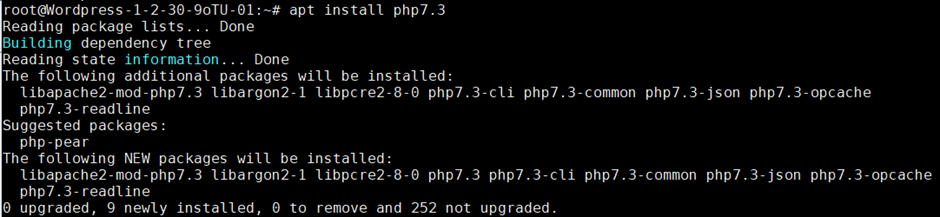
6. จากนั้นติดตั้งแพ็คเกจ PHP ที่จำเป็นตามการติดตั้งปัจจุบันของคุณ
# apt ติดตั้ง php7.3-common php7.3-cli php7.3-bz2 php7.3-curl php7.3-gd php7.3-intl php7.3-json php7.3-readline php7.3-xml php7 3-zip php7.3-fpm php7.3-bcmath php7.3-mbstring
7. หลังจากติดตั้งสำเร็จ เราสามารถปิดการใช้งาน 7.2 เก่าแล้วเปิดใช้งาน 7.3
#a2dismod php7.2

# a2enmod php7.3
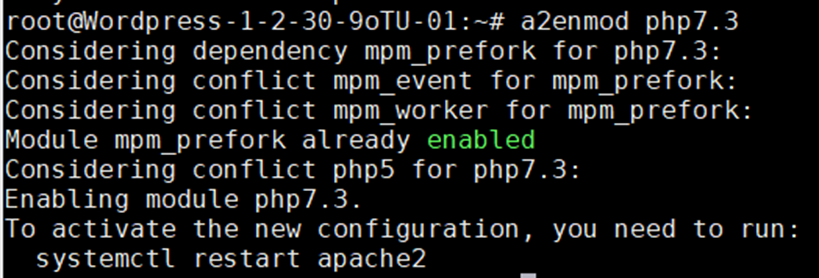
8. จากนั้นรีสตาร์ท Apache
# systemctl restart apache2
9. เวอร์ชัน PHP ใหม่ควรเปิดใช้งาน คุณสามารถตรวจสอบได้จากบรรทัดคำสั่ง:
# php -v
PHP 7.3.33

10. คำสั่งในการ List Package ปัจจุบันสำหรับ Ubuntu
# dpkg –list | grep php
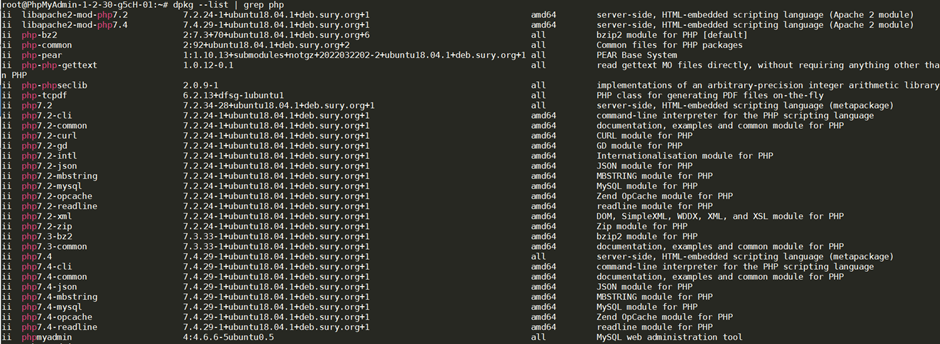
11. คำสั่งในการ List Package ปัจจุบันสำหรับ Centos
rpm -qa | grep php
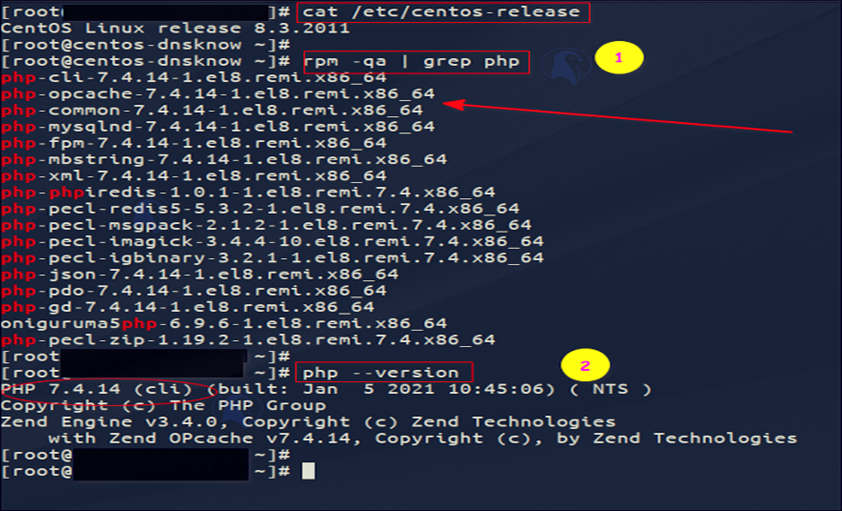
เมื่อดำเนินตามขั้นตอนครบทั้ง 11 ข้อเรียบร้อยแล้ว PHP บน Ubuntu ของคุณจะได้รับการอัปเกรดเป็นเวอร์ชันปัจจุบันที่ปลอดภัยและมีประสิทธิภาพมากขึ้น และถ้าคุณอยากทำความรู้จัก PHP ให้มากขึ้น สามารถอ่านรายละเอียดเพิ่มเติมได้ที่ PHP คืออะไร ? มาทำความรู้จักภาษาคอมพิวเตอร์ที่คุณควรรู้ และวิธีติดตั้งบน Ubuntu
หากมีข้อสงสัย หรือต้องการสอบถามข้อมูลเพิ่มเติมสามารถติดต่อ OpenLandscape ผ่านทางอีเมล technical-support@ols.co.th หรือ Call Center 02-257-7189 ได้ตลอด 24 ชั่วโมง
ข้อมูลอ้างอิง
ผู้เขียนบทความ : Mr. Weerapong O.T.Chom

จบการศึกษาจากคณะมนุษยศาสตร์ มหาวิทยาลัยศรีนครินทรวิโรฒ


